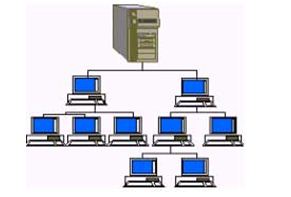Sebuah jaringan komputer, sering hanya disebut sebagai jaringan, adalah kumpulan komputer dan perangkat interkoneksi oleh saluran komunikasi yang memfasilitasi komunikasi dan memungkinkan berbagi sumber daya dan informasi antara perangkat yang saling berhubungan.
Secara lebih sederhana, jaringan komputer adalah koleksi dari dua atau lebih komputer yang dihubungkan bersama-sama untuk tujuan berbagi informasi, dan sumber daya, antara satu sama lain.
1.1 Sistem Komunikasi
Sistem Komunikasi membutuhkan medium sebagai pembawa sinyal (Carrier). Sistem Transmisi sinyal bisa berupa Kabel, GEM (RF),
Cahaya, dll.
Untuk dapat menyampaikan data Sistem Komunikasi juga membutuh kan aturan (Rule/Protocol).
Sistem Komunikasi sendiri adalah sebuah sistem kompleks yang dibangun dari: Medium Transmisi, Carrier, dan Protokol.
Sistem Komunikasi membutuhkan medium sebagai pembawa sinyal (Carrier). Sistem Transmisi sinyal bisa berupa Kabel, GEM (RF),
Cahaya, dll.
Untuk dapat menyampaikan data Sistem Komunikasi juga membutuh kan aturan (Rule/Protocol).
Sistem Komunikasi sendiri adalah sebuah sistem kompleks yang dibangun dari: Medium Transmisi, Carrier, dan Protokol.
1.2 Protokol Komunikasi
Protokol Komunikasi (Communication Protocol) adalah satu set aturan yang dibuat untuk mengontrol pertukaran data antar node
(misalkan komputer) termasuk proses inisialisasi, verifikasi, cara berkomunikasi, dan cara memutuskan komunikasi.
Protokol Komunikasi (Communication Protocol) adalah satu set aturan yang dibuat untuk mengontrol pertukaran data antar node
(misalkan komputer) termasuk proses inisialisasi, verifikasi, cara berkomunikasi, dan cara memutuskan komunikasi.
1.3 Apa itu Jaringan Komputer
Jaringan Komputer (Komputer Network) dapat diartikan sebagai dua atau lebih komputer yang dihubungkan dengan menggunakan
sebuah sistem komunikasi.
Jaringan Komputer (Komputer Network) dapat diartikan sebagai dua atau lebih komputer yang dihubungkan dengan menggunakan
sebuah sistem komunikasi.
1.4 Jaringan Komputer dan Komunikasi Data
Perbedaan mendasar dari Jaringan Komputer dan Komunikasi Data adalah:
Perbedaan mendasar dari Jaringan Komputer dan Komunikasi Data adalah:
Komunikasi data lebih cenderung pada keandalan dan efisiensi transfer sejumlah bit-bit dari satu titik ke tujuannya .
Jaringan Komputer menggunakan teknik komunikasi data namun lebih mementingkan arti dari tiap bit dalam proses pengiriman
hingga diterima di tujuannya.
hingga diterima di tujuannya.
2. Jaringan Komputer
2.1 Perlunya Jaringan Komputer
Pada awalnya komputer didefinisikan sebagai sistem yang terdiri dari Perangkat Keras dan Perangkat Lunak, dimana manusia sebagai
Brainware-nya. Namun saat ini, sebuah sistem komputer didefinisikan sebagai Perangkat Keras, Perangkat Lunak dan Jaringan serta
manusia tetap berdiri sebagai si pengelola yang membangun sistem, memberikan perintah dan menjaganya.
Anda akan merasakan sejauh mana tingkat kebutuhan anda terhadap jaringan komputer, butuh, perlu, penting (karena anda adalah
pengambil keputusan).
2.1 Perlunya Jaringan Komputer
Pada awalnya komputer didefinisikan sebagai sistem yang terdiri dari Perangkat Keras dan Perangkat Lunak, dimana manusia sebagai
Brainware-nya. Namun saat ini, sebuah sistem komputer didefinisikan sebagai Perangkat Keras, Perangkat Lunak dan Jaringan serta
manusia tetap berdiri sebagai si pengelola yang membangun sistem, memberikan perintah dan menjaganya.
Anda akan merasakan sejauh mana tingkat kebutuhan anda terhadap jaringan komputer, butuh, perlu, penting (karena anda adalah
pengambil keputusan).
2.2 Latar Belakang dan Sejarah
Sejarah Jaringan Komputer Global/Dunia dimulai pada 1969 ketika Departemen Pertahanan Amerika, U.S. Defense Advanced
Research Projects Agency (DARPA) memutuskan untuk mengadakan riset tentang bagaimana caranya menghubungkan sejumlah
komputer sehingga membentuk jaringan organik. Program riset ini dikenal dengan nama ARPANET. Pada 1970, sudah lebih dari 10
komputer yang berhasil dihubungkan satu sama lain sehingga mereka bisa saling berkomunikasi dan membentuk sebuah jaringan.
Sejarah Jaringan Komputer Global/Dunia dimulai pada 1969 ketika Departemen Pertahanan Amerika, U.S. Defense Advanced
Research Projects Agency (DARPA) memutuskan untuk mengadakan riset tentang bagaimana caranya menghubungkan sejumlah
komputer sehingga membentuk jaringan organik. Program riset ini dikenal dengan nama ARPANET. Pada 1970, sudah lebih dari 10
komputer yang berhasil dihubungkan satu sama lain sehingga mereka bisa saling berkomunikasi dan membentuk sebuah jaringan.
Tujuan dari jaringan komputer adalah:
Jaringan komputer : hubungan antara beberapa komputer untuk saling berbagi pakai.
• Membagi sumber daya: contohnya berbagi pemakaian printer, internet, folder,desktop
• Komunikasi: contohnya surat elektronik, instant messaging, chatting
• Akses informasi: contohnya web browsing Tipe – tipe jaringan
1. WAN (Wide Area Networking)
2. MAN (Metropolitan Area Networking)
3. LAN (Local Area Networking)
4. Wireless Fidelity (Wi-fi)
Jaringan komputer : hubungan antara beberapa komputer untuk saling berbagi pakai.
• Membagi sumber daya: contohnya berbagi pemakaian printer, internet, folder,desktop
• Komunikasi: contohnya surat elektronik, instant messaging, chatting
• Akses informasi: contohnya web browsing Tipe – tipe jaringan
1. WAN (Wide Area Networking)
2. MAN (Metropolitan Area Networking)
3. LAN (Local Area Networking)
4. Wireless Fidelity (Wi-fi)
WAN (Wide Area Networking)
Merupakan hubungan antara beberapa komputer yang sifatnya beda negara. Contohnya adalah komputer yang berada di Indonesia berhubungan dengan komputer yang ada di Washington DC, US.
Merupakan hubungan antara beberapa komputer yang sifatnya beda negara. Contohnya adalah komputer yang berada di Indonesia berhubungan dengan komputer yang ada di Washington DC, US.
Teknis Hubungan WAN :
1. Line Telephone
a. PSTN (Public Service Telephone Network)
Perangkat : Modem Dial Up —> analog
b. ISDN (Integrated Service Digital Network)
Perangkat : NT1 / E1 + TA (Terminal Adapter) —> digital
c. LC (Lease Connection) or Lease Line
Perangkat : Router WIC Modular —> digital
d. LTLR (Line Telephone Lintas Radio)2. VPN (Virtual Private Network)
Menghubungkan jaringan komputer menggunakan internet
• ADSL (Asymetric Digital Subcriber Line) : Downstreaming > Upstreaming
• SDSL (Symetric Digital Subcriber Line) : Downstreaming = Upstreaming 3. HSDPA (High Speed Downlink Packet Access)
4. GSM (Global System for Mobile Communication) : 3G
a. PSTN (Public Service Telephone Network)
Perangkat : Modem Dial Up —> analog
b. ISDN (Integrated Service Digital Network)
Perangkat : NT1 / E1 + TA (Terminal Adapter) —> digital
c. LC (Lease Connection) or Lease Line
Perangkat : Router WIC Modular —> digital
d. LTLR (Line Telephone Lintas Radio)2. VPN (Virtual Private Network)
Menghubungkan jaringan komputer menggunakan internet
• ADSL (Asymetric Digital Subcriber Line) : Downstreaming > Upstreaming
• SDSL (Symetric Digital Subcriber Line) : Downstreaming = Upstreaming 3. HSDPA (High Speed Downlink Packet Access)
4. GSM (Global System for Mobile Communication) : 3G
MAN (Metropolitan Area Networking)
Merupakan hubungan antara beberapa komputer yang berbeda kota. Contohnya adalah komputer cabang Jakarta berhubungan dengan komputer yang ada di cabang Bandung.
Merupakan hubungan antara beberapa komputer yang berbeda kota. Contohnya adalah komputer cabang Jakarta berhubungan dengan komputer yang ada di cabang Bandung.
Teknis hubungan MAN dilakukan bisa dilakukan dengan cara yang sama seperti pada WAN.
LAN (Local Area Networking)
Merupakan hubungan antara beberapa komputer yang letaknya tidak berjauhan dan masih dimiliki oleh satu organisasi/institusi. LAN memiliki 4 model yaitu:
a. P2P (Peer to Peer)
b. Workgroup
c. Domain
d. Wireless LANa. Jaringan P2P (Peer to Peer)
Adalah hubungan antar 2 komputer. Hubungan P2P ini memiliki syarat yang harus dilakukan yaitu:
Harus ada 2 komputer.
Masing-masing komputer dipasang NIC (Network Interface Card) / LAN Card.
Media transmisi (kabel UTP) dan tidak boleh lebih dari 100m.
Operating system seperti Windows atau Linux.
Ada TCP/IP sebagai Protokol
Merupakan hubungan antara beberapa komputer yang letaknya tidak berjauhan dan masih dimiliki oleh satu organisasi/institusi. LAN memiliki 4 model yaitu:
a. P2P (Peer to Peer)
b. Workgroup
c. Domain
d. Wireless LANa. Jaringan P2P (Peer to Peer)
Adalah hubungan antar 2 komputer. Hubungan P2P ini memiliki syarat yang harus dilakukan yaitu:
Harus ada 2 komputer.
Masing-masing komputer dipasang NIC (Network Interface Card) / LAN Card.
Media transmisi (kabel UTP) dan tidak boleh lebih dari 100m.
Operating system seperti Windows atau Linux.
Ada TCP/IP sebagai Protokol
b. Jaringan Workgroup
Adalah hubungan antara beberapa komputer tanpa adanya server. Workgroup ini memiliki syarat yang hampir sama dengan P2P yaitu:
Harus ada beberapa komputer (harus lebih dari 2 komputer) yang terhubung ke switch.
Masing-masing komputer dipasang NIC (Network Interface Card) / LAN Card.
Media transmisi (kabel UTP) dan tidak boleh lebih dari 100m. Jika lebih menggunakan repeater.
Menggunakan Switch / Multiple Repeater.
Operating system seperti Windows atau Linux.
Ada TCP/IP sebagai Protokol.
Harus ada beberapa komputer (harus lebih dari 2 komputer) yang terhubung ke switch.
Masing-masing komputer dipasang NIC (Network Interface Card) / LAN Card.
Media transmisi (kabel UTP) dan tidak boleh lebih dari 100m. Jika lebih menggunakan repeater.
Menggunakan Switch / Multiple Repeater.
Operating system seperti Windows atau Linux.
Ada TCP/IP sebagai Protokol.
Untuk membuat jaringan workgroup ketentuan dan langkah-langkah
masih sama dengan jaringan P2P, tetapi pada jaringan workgroup
menggunakan Switch sebagai penghubung.
c. Jaringan Domain
Adalah hubungan antara beberapa komputer yang memiliki server. Syarat dari jaringan berbasis domain ini adalah:
Harus lebih dari 2 komputer.
Masing-masing komputer dipasang NIC (Network Interface Card) / LAN Card.
Media transmisi (kabel UTP) dan tidak boleh lebih dari 100m.
Menggunakan Switch / Multiple Repeater.
Operating system seperti Windows atau Linux.
Ada TCP/IP sebagai Protokol
Ada Server yang berperan sebagai Domain
Menggunakan NOS (Network Operating System) seperti Win2k Server, Win2K3 Server, Win2k8 Server, Linux Server dan lain – lain.
Adalah hubungan antara beberapa komputer yang memiliki server. Syarat dari jaringan berbasis domain ini adalah:
Harus lebih dari 2 komputer.
Masing-masing komputer dipasang NIC (Network Interface Card) / LAN Card.
Media transmisi (kabel UTP) dan tidak boleh lebih dari 100m.
Menggunakan Switch / Multiple Repeater.
Operating system seperti Windows atau Linux.
Ada TCP/IP sebagai Protokol
Ada Server yang berperan sebagai Domain
Menggunakan NOS (Network Operating System) seperti Win2k Server, Win2K3 Server, Win2k8 Server, Linux Server dan lain – lain.
d. Wireless LAN
Adalah jaringan tanpa kabel (nirkabel) yang menggunakan transmisi gelombang radio. Ada 2 tipe jaringan wireless ini yaitu:1. Adhoc
Merupakan jaringan P2P pada wireless tanpa menggunakan Access Point (AP).
Adalah jaringan tanpa kabel (nirkabel) yang menggunakan transmisi gelombang radio. Ada 2 tipe jaringan wireless ini yaitu:1. Adhoc
Merupakan jaringan P2P pada wireless tanpa menggunakan Access Point (AP).
2. Infrastruktur
Merupakan jaringan komputer yang menggunakan Access Point (AP). Jaringan ini terbagi atas: Infrastruktur AP, Infrastruktur AP Cilent, Infrastruktur AP Repeater, Wireless Distribution System dan MESH.
Merupakan jaringan komputer yang menggunakan Access Point (AP). Jaringan ini terbagi atas: Infrastruktur AP, Infrastruktur AP Cilent, Infrastruktur AP Repeater, Wireless Distribution System dan MESH.
3. Jaringan Komputer dan Internet
3.1 TCP/IP
3.1 TCP/IP
TCP/IPo
TCP (Transmission Control Protocol) : protokol yang bertugas untuk mengirim data.
IP (Internet Protocol) : protokol yang bertugas untuk mengumpulkan data.
IP (Internet Protocol) : protokol yang bertugas untuk mengumpulkan data.
TCP/IP adalah protokol yang berfungsi untuk menyatukan komputer yang berbeda mesin dan OS (Operating System) untuk dapat saling berhubungan dan berkomunikasi.
IP di bagi menjadi 3 kelas sesuai jumlah komputer dan kebutuhanClass A (/8)
Host : 16,777,216
Range IP : 0 – 126
Susunan : Network.Host.Host.Host
Subnet : 255.0.0.0 Class B (/16)
Host : 65,535
Range IP : 128 – 191
Susunan : Network.Network.Host.Host
Subnet : 255.255.0.0
Class C (/24)
Host : 254
Range IP : 192 – 223
Susunan : Network.Network.Network.Host
Subnet : 255.255.255.0
Catatan :
Range IP IP 127.x.x.x tidak digunakan karena berfungsi sebagai loopback pada localhost komputer sendiri.
Host : 16,777,216
Range IP : 0 – 126
Susunan : Network.Host.Host.Host
Subnet : 255.0.0.0 Class B (/16)
Host : 65,535
Range IP : 128 – 191
Susunan : Network.Network.Host.Host
Subnet : 255.255.0.0
Class C (/24)
Host : 254
Range IP : 192 – 223
Susunan : Network.Network.Network.Host
Subnet : 255.255.255.0
Catatan :
Range IP IP 127.x.x.x tidak digunakan karena berfungsi sebagai loopback pada localhost komputer sendiri.
Panjang IP Addres 32-bit dan dibagi menjadi 2 bagian.yaitu Network(N) dan Host (H ).
Batas antara (N) dan (H) tergantung pada -bit pertama.Dan batas Terakhir atau max dr Network adalah 254.Class A
Subnet : 255.0.0.0
Susunan : (N).(H).(H).(H)
Oktat pertama harus sama dengan komputer yang satu jaringan.
Contoh IP : 120.0.1.92, 120.1.1.92, dst Class B
Subnet : 255.255.0.0
Susunan : (N).(N).(H).(H)
Dua oktat pertama harus sama dengan komputer yang satu jaringan.
Contoh IP : 140.100.1.92, 140.100.2.1
Class C
Subnet : 255.255.255.0
Susunan : (N).(N).(N).(H)
Tiga oktet pertama harus sama dengan komputer yang satu jaringan.
Contoh IP : 193.10.10.1 (Host IP/IP komputer yang ke-1)
193.10.10.2 (Host IP/IP komputer yang ke-2)
Batas antara (N) dan (H) tergantung pada -bit pertama.Dan batas Terakhir atau max dr Network adalah 254.Class A
Subnet : 255.0.0.0
Susunan : (N).(H).(H).(H)
Oktat pertama harus sama dengan komputer yang satu jaringan.
Contoh IP : 120.0.1.92, 120.1.1.92, dst Class B
Subnet : 255.255.0.0
Susunan : (N).(N).(H).(H)
Dua oktat pertama harus sama dengan komputer yang satu jaringan.
Contoh IP : 140.100.1.92, 140.100.2.1
Class C
Subnet : 255.255.255.0
Susunan : (N).(N).(N).(H)
Tiga oktet pertama harus sama dengan komputer yang satu jaringan.
Contoh IP : 193.10.10.1 (Host IP/IP komputer yang ke-1)
193.10.10.2 (Host IP/IP komputer yang ke-2)
TCP/IP Layer
TCP/IP terdiri dari 4 lapisan (layer), berupa sekumpulan protokol yang bertingkat. Lapisan lapisan tersebut adalah:
Lapisan Hubungan Antarmuka Jaringan, Bertanggung jawab untuk mengirim dan menerima data dari media fisik.
Lapisan_Internet, Bertanggung jawab dalam proses pengiriman ke alamat yang tepat (IP, ARP, dan ICMP).
Lapisan Transportasi, Bertangung jawab dalam mengadakan komunikasi antar host.
Lapisan Aplikasi, Tempat aplikasi-aplikasi yang menggunakan TCP/IP stack berada.
Lapisan_Internet, Bertanggung jawab dalam proses pengiriman ke alamat yang tepat (IP, ARP, dan ICMP).
Lapisan Transportasi, Bertangung jawab dalam mengadakan komunikasi antar host.
Lapisan Aplikasi, Tempat aplikasi-aplikasi yang menggunakan TCP/IP stack berada.
Network Interface Layer
Selain Ethernet, Serial Line_Internet_Protocol (SLIP), dan Point to Point Protocol (PPP) dengan perangkat yang sudah sangat sering kita
lihat, dalam jaringan TCP/IP ada 3 komponen fisik yang membentuk LAN dan memungkinkan hubungan antar LAN, yaitu:
1. Repeater, berfungsi untuk menerima sinyal dan meneruskannya kembali dengan kekuatan yang sama pada saat sinyal diterima.
2. Bridge, berfungsi sebagai penghubung antar segmen LAN yang satu dengan segmen lainnya, kelebuhannya adalah lebih fleksibel
dan lebih cerdas dibanding repeater. Karena bridge mampu menghubungkan jaringan yang menggunakan metode transmisi yang
berbeda. Selain itu bridge juga mampu melakukan filtering frame.
3. Router, perangkat ini mampu melewatkan packet IP antar jaringan yang memiliki banyak jalur diantara keduanya. Router juga
diimplementasikan untuk menguhungkan sejumlah LAN dan trafik dari masing-masing LAN terisolasi dengan baik. beberapa LAN yang
dihubungkan dengan router dianggap sebagai subnetwork yang berbeda. dan kelebihan lainnya adalah router mirip dengan bridge
yang mampu menghubungkan LAN dengan metode transmisi yang berbeda.
Selain Ethernet, Serial Line_Internet_Protocol (SLIP), dan Point to Point Protocol (PPP) dengan perangkat yang sudah sangat sering kita
lihat, dalam jaringan TCP/IP ada 3 komponen fisik yang membentuk LAN dan memungkinkan hubungan antar LAN, yaitu:
1. Repeater, berfungsi untuk menerima sinyal dan meneruskannya kembali dengan kekuatan yang sama pada saat sinyal diterima.
2. Bridge, berfungsi sebagai penghubung antar segmen LAN yang satu dengan segmen lainnya, kelebuhannya adalah lebih fleksibel
dan lebih cerdas dibanding repeater. Karena bridge mampu menghubungkan jaringan yang menggunakan metode transmisi yang
berbeda. Selain itu bridge juga mampu melakukan filtering frame.
3. Router, perangkat ini mampu melewatkan packet IP antar jaringan yang memiliki banyak jalur diantara keduanya. Router juga
diimplementasikan untuk menguhungkan sejumlah LAN dan trafik dari masing-masing LAN terisolasi dengan baik. beberapa LAN yang
dihubungkan dengan router dianggap sebagai subnetwork yang berbeda. dan kelebihan lainnya adalah router mirip dengan bridge
yang mampu menghubungkan LAN dengan metode transmisi yang berbeda.
Internet_Layer
Sifat dalam melakukan pengiriman data yang dilakukan IP dikenal sebagai unreliable, connectionless, dan datagram delivery service.
Dua hal yang menarik adalah unreliable (ketidakandalan dalam menyampaikan data) hal ini dikarenakan IP hanya akan melakukan hal
yang terbaik dalam proses penyampaian data untuk sampai ke host tujuan (best effort delivery service). Hal ini dipilih agar paket yang
dikirim tetap sampai walaupun salah satu jalur ke host tujuan tersebut mengalami masalah.
Sifat dalam melakukan pengiriman data yang dilakukan IP dikenal sebagai unreliable, connectionless, dan datagram delivery service.
Dua hal yang menarik adalah unreliable (ketidakandalan dalam menyampaikan data) hal ini dikarenakan IP hanya akan melakukan hal
yang terbaik dalam proses penyampaian data untuk sampai ke host tujuan (best effort delivery service). Hal ini dipilih agar paket yang
dikirim tetap sampai walaupun salah satu jalur ke host tujuan tersebut mengalami masalah.
Transport Layer
Dua protokol yang bekerja pada layer ini adalah TCP dan UDP. TCP memberikan service connection oriented, reliable, dan byte stream
service. Penjelasan untuk service tersebut lebih kurang demikian; sebelum melakukan pertukaran data setiap aplikasi yang
menggunakan TCP diwajibkan untuk membentuk hubungan (handshake), kemudian dalam proses pertukaran data TCP
mengimplementasikan proses deteksi kesalahan paket dan retransmisi, dan semua proses ini termasuk pengiriman paket data
ketujuan dilakukan secara berurutan.
Dua protokol yang bekerja pada layer ini adalah TCP dan UDP. TCP memberikan service connection oriented, reliable, dan byte stream
service. Penjelasan untuk service tersebut lebih kurang demikian; sebelum melakukan pertukaran data setiap aplikasi yang
menggunakan TCP diwajibkan untuk membentuk hubungan (handshake), kemudian dalam proses pertukaran data TCP
mengimplementasikan proses deteksi kesalahan paket dan retransmisi, dan semua proses ini termasuk pengiriman paket data
ketujuan dilakukan secara berurutan.
3.2 Routing
Route yang berarti jalur adalah sebuah bagian yang tak dapat dipisahkan untuk kita berhubungan dengan network lain bahkan
dengan_internet. Setiap host didalam jaringan akan membutuhkan routing untuk berhubungan. Contoh sederhana sebagai analogi
adalah bila anda akan berjalan keluar dari rumah A dengan tujuan rumah B anda harus melewati sebuah pintu keluar (routing default
rumah A) kemudian berjalan misalkan melewati jalan AB (routing network A-B) hingga anda akan menemukan rumah B dan bertemu
dengan si B. Demikian pula halnya dalam sebuah jaringan komputer untuk menuju Internet. Perangkat yang melakukan routing dan
berfungsi sebagai jalan menuju network lainnya akan di sebut router. Dalam implementasinya di LAN dan Internet dikenal 2 jenis
routing, yaitu:
Route yang berarti jalur adalah sebuah bagian yang tak dapat dipisahkan untuk kita berhubungan dengan network lain bahkan
dengan_internet. Setiap host didalam jaringan akan membutuhkan routing untuk berhubungan. Contoh sederhana sebagai analogi
adalah bila anda akan berjalan keluar dari rumah A dengan tujuan rumah B anda harus melewati sebuah pintu keluar (routing default
rumah A) kemudian berjalan misalkan melewati jalan AB (routing network A-B) hingga anda akan menemukan rumah B dan bertemu
dengan si B. Demikian pula halnya dalam sebuah jaringan komputer untuk menuju Internet. Perangkat yang melakukan routing dan
berfungsi sebagai jalan menuju network lainnya akan di sebut router. Dalam implementasinya di LAN dan Internet dikenal 2 jenis
routing, yaitu:
Routing Langsung (direct routing) dimana setiap packet akan langsung dikirimkan ketujuannya karena remote host biasanya masih
berada dalam network / subnetwork dengan local host.
Routing Tidak Langsung (indirect routing) biasa ditemukan dalam network yang memiliki beberapa subnetwork atau koneksi antar
network di internet.
Routing langsung akan terjadi bila hostA1 berkomunikasi denganhostB1 atau sebaliknya, termasuk komunikasi dari tiap host di
network1 terhadap router1, sedangkan routing tidak langsung terjadi apa bilahostA2 berhubungan dengan hostA1 atau hostB1
demikian pula sebaliknya. router1 dan router2 memiliki routing table untuk memungkinkan hal diatas terjadi. dan routing default dari
host di masing-masing network akan diarahkan pada router yang terdapat pada network tersebut. Pertemuan antara satu router dengan
router lainnya kita kenal dengan sebutan hop. Proses routing sendiri memiliki beberapa protokol yang digunakan diantaranya adalah
Routing Informastion Protocol (RIP).
berada dalam network / subnetwork dengan local host.
Routing Tidak Langsung (indirect routing) biasa ditemukan dalam network yang memiliki beberapa subnetwork atau koneksi antar
network di internet.
Routing langsung akan terjadi bila hostA1 berkomunikasi denganhostB1 atau sebaliknya, termasuk komunikasi dari tiap host di
network1 terhadap router1, sedangkan routing tidak langsung terjadi apa bilahostA2 berhubungan dengan hostA1 atau hostB1
demikian pula sebaliknya. router1 dan router2 memiliki routing table untuk memungkinkan hal diatas terjadi. dan routing default dari
host di masing-masing network akan diarahkan pada router yang terdapat pada network tersebut. Pertemuan antara satu router dengan
router lainnya kita kenal dengan sebutan hop. Proses routing sendiri memiliki beberapa protokol yang digunakan diantaranya adalah
Routing Informastion Protocol (RIP).
3.3 Subnet (Net Mask)
Netmask terdiri dari 32 bit juga yang akan mendefinisikan jumlah host dalam sebuah network. Contoh mudah yang kita ambil adalah
LAN di kelas C biasanya akan menggunakan nilai Subnet: 255.255.255.0
Network: 192.168.0.0
Range IP: 192.168.0.1 – 192.168.0.254
Subnet: 255.255.255.0
Broadcast: 192.168.0.255
Netmask terdiri dari 32 bit juga yang akan mendefinisikan jumlah host dalam sebuah network. Contoh mudah yang kita ambil adalah
LAN di kelas C biasanya akan menggunakan nilai Subnet: 255.255.255.0
Network: 192.168.0.0
Range IP: 192.168.0.1 – 192.168.0.254
Subnet: 255.255.255.0
Broadcast: 192.168.0.255
3.4 Domain Name System
Pada 1984, Paul Mockapetris memperkenalkan sistem database terdistribusi yang dikenal dengan DNS. Dua puluh tahun lalu saat
perkembangan internet mulai terlihat timbul masalah baru untuk dapat menghubungi sebuah host sebagai tujuan, karena format IP
yang berupa angka cukup sulit untuk diingat. Walaupun sebelumnya sebuah teknik yang menggunakan file HOSTS.TXT sebagai data
dari nama komputer (hostname) telah ada. namun hal ini tidak fleksible dimana ketika jumlah hosts di internet sudah melebihi angka
1000.
Format penamaan host di internet dibuat memiliki hirarki, yang skemanya membentuk tree. Dimana setiap node memiliki sebuah tree
subnode. node yang berlabel dikenal dengan nama domain. Domain sendiri bisa berupa hostname, subdomain, atau top level domain.
Domain teratas dinamakan Root Domain, yang dituliskan dengan titik (” .” ) atau dapat juga dihilangkan.
…but the root can be named by a null domain name (” ” in this memo)…;(Mockapetris, RFC 882, Domain Names – Concept and Facilities) Contoh penggunaan dan penjelasan domain adalah sebagai berikut:
hemaviton.webdevelopment.teras.net.id
-null domain name setelah id merupakan Root Domain.
-id merupakan country code Top Level Domain (ccTLD).
-net merupakan Second Level Domain Names (SLDs).
-teras merupakan Third Level Domain (atau domain teras.net.id)
-webdevelopment merupakan Fourth Level Domain (atau subdomain dari teras.net.id)
-hemaviton merupakan hostname dari LAN di webdevelopment.teras.net.id
Penulisan lengkap mulai dari root domain hingga hostname dikenal dengan Fully Qualified Domain Name (FQDN). Sementara
sekumpulan node dibawah root domain disebut dengan Top Level Domain, dimana ada 3 jenis top level domain yaitu, TLD generik,
TLD Negara, dan TLD arpa.
Pada 1984, Paul Mockapetris memperkenalkan sistem database terdistribusi yang dikenal dengan DNS. Dua puluh tahun lalu saat
perkembangan internet mulai terlihat timbul masalah baru untuk dapat menghubungi sebuah host sebagai tujuan, karena format IP
yang berupa angka cukup sulit untuk diingat. Walaupun sebelumnya sebuah teknik yang menggunakan file HOSTS.TXT sebagai data
dari nama komputer (hostname) telah ada. namun hal ini tidak fleksible dimana ketika jumlah hosts di internet sudah melebihi angka
1000.
Format penamaan host di internet dibuat memiliki hirarki, yang skemanya membentuk tree. Dimana setiap node memiliki sebuah tree
subnode. node yang berlabel dikenal dengan nama domain. Domain sendiri bisa berupa hostname, subdomain, atau top level domain.
Domain teratas dinamakan Root Domain, yang dituliskan dengan titik (” .” ) atau dapat juga dihilangkan.
…but the root can be named by a null domain name (” ” in this memo)…;(Mockapetris, RFC 882, Domain Names – Concept and Facilities) Contoh penggunaan dan penjelasan domain adalah sebagai berikut:
hemaviton.webdevelopment.teras.net.id
-null domain name setelah id merupakan Root Domain.
-id merupakan country code Top Level Domain (ccTLD).
-net merupakan Second Level Domain Names (SLDs).
-teras merupakan Third Level Domain (atau domain teras.net.id)
-webdevelopment merupakan Fourth Level Domain (atau subdomain dari teras.net.id)
-hemaviton merupakan hostname dari LAN di webdevelopment.teras.net.id
Penulisan lengkap mulai dari root domain hingga hostname dikenal dengan Fully Qualified Domain Name (FQDN). Sementara
sekumpulan node dibawah root domain disebut dengan Top Level Domain, dimana ada 3 jenis top level domain yaitu, TLD generik,
TLD Negara, dan TLD arpa.